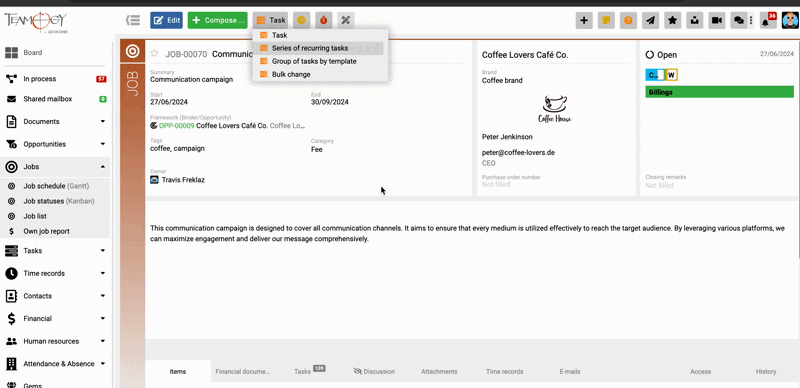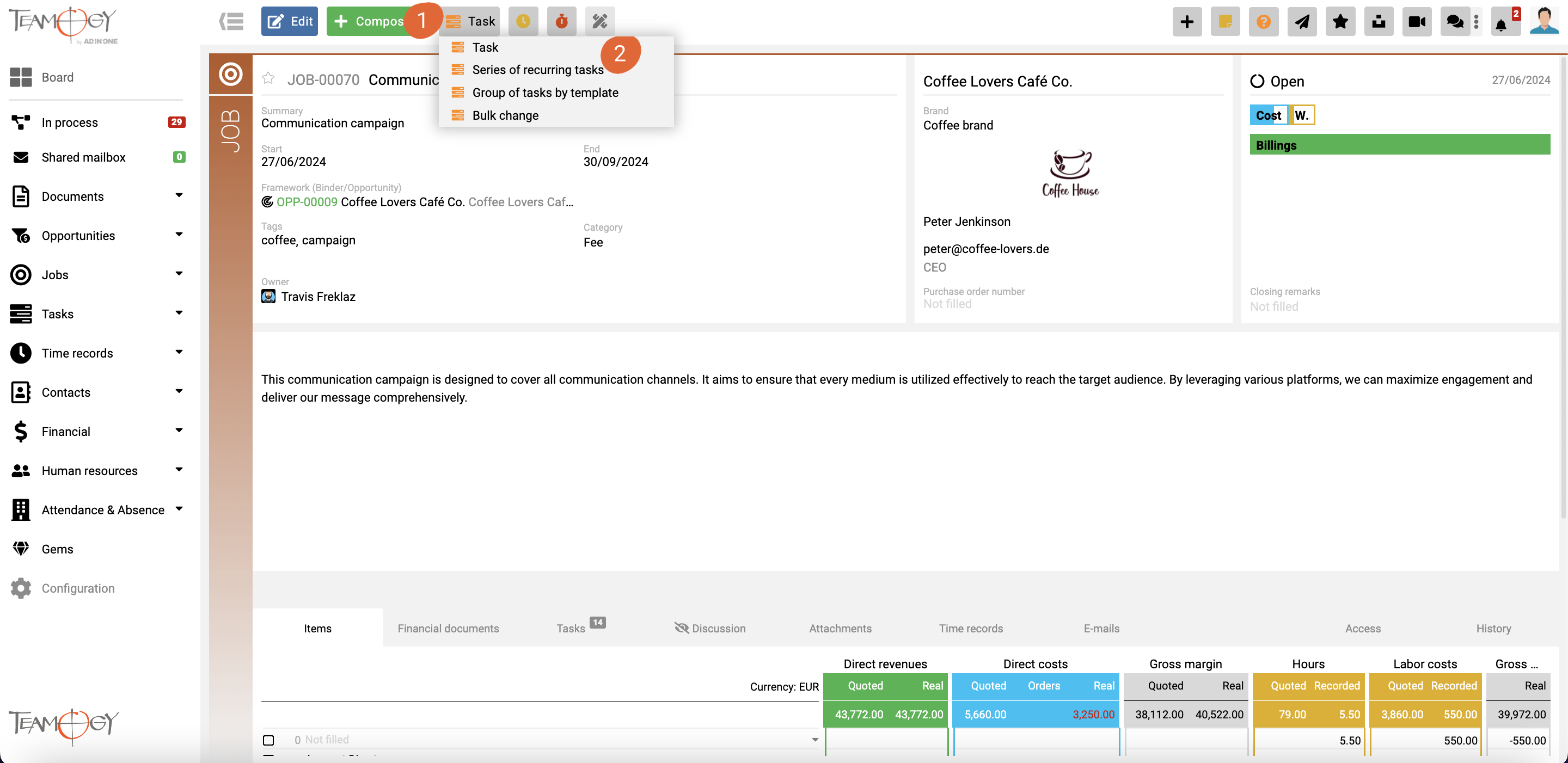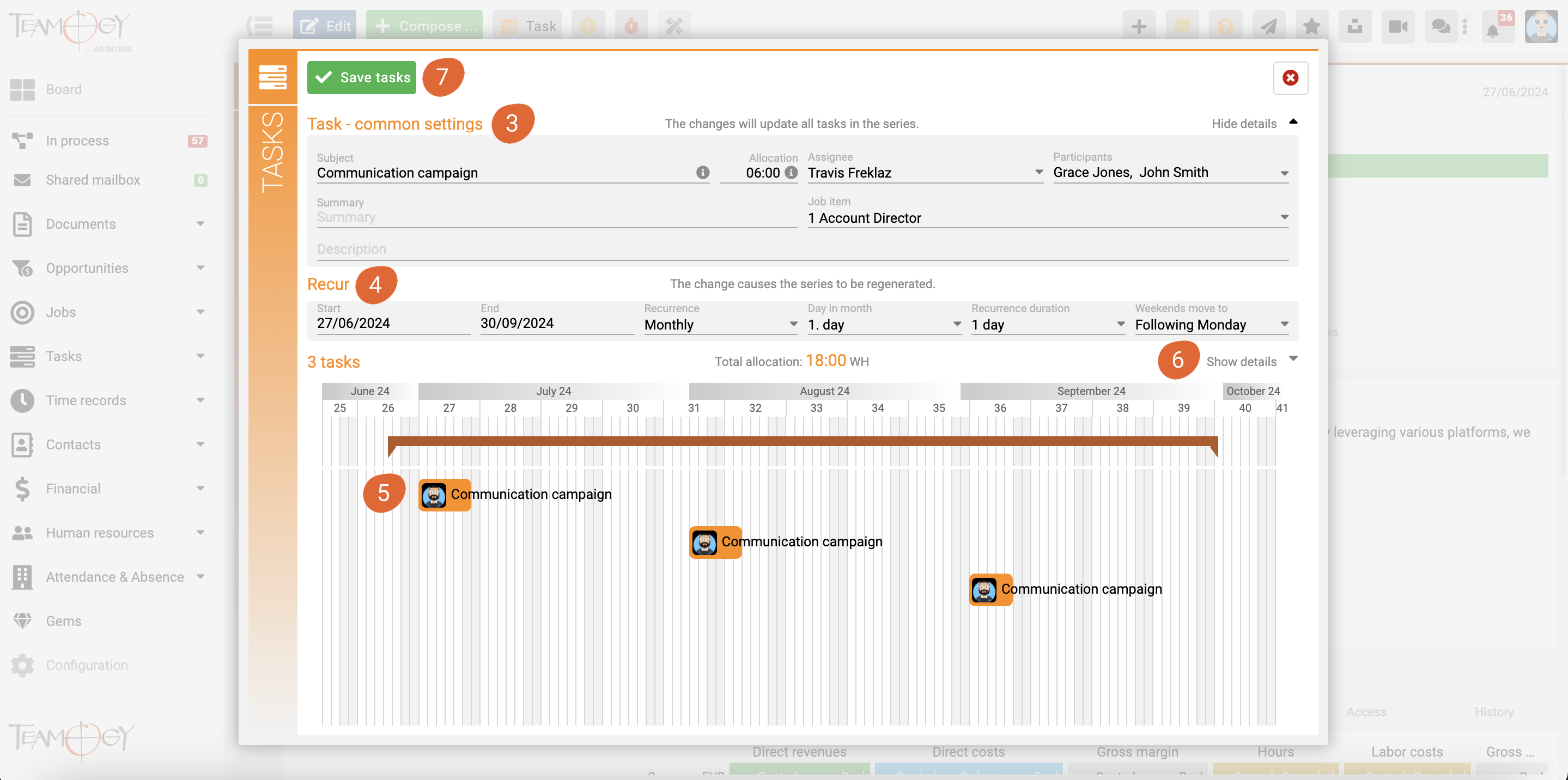Zadania cykliczne
Do czego może się to przydać?
Możesz łatwo tworzyć cykliczne zadania (podzadania) z pojedynczego zadania (jobu lub zadania) w określonych ramach czasowych. Ta metoda jest odpowiednia dla sytuacji, w których zadanie ma być powtarzane okresowo (np. zarządzanie mediami społecznościowymi w agencji, regularne tworzenie treści, regularny nadzór budowlany w firmach projektowych i budowlanych lub regularne spotkania lub raporty) i musisz kontrolować, czy osoba odpowiedzialna wykonała każde indywidualne powtarzające się zadanie.
W jednym miejscu można ustawić nazwę zadania cyklicznego, przydział, osobę odpowiedzialną, uczestników, podsumowanie i opis. Co najważniejsze, można ustawić okres powtarzania (wartość domyślna jest pobierana z terminu rozpoczęcia zadania) i częstotliwość powtarzania (codziennie, co tydzień, co miesiąc). W ten sposób można przygotować określoną liczbę identycznych powtarzających się zadań z żądaną częstotliwością.
Zapisanie spowoduje zbiorcze utworzenie wszystkich przygotowanych zadań cyklicznych. Poszczególne zadania można nadal edytować przed ich zapisaniem, umożliwiając na przykład zmianę nazwy lub treści wybranych zadań, osób odpowiedzialnych itp. Daje to narzędzie do szybkiego i elastycznego tworzenia (nie tylko) cyklicznych zadań, które mogą się od siebie różnić.
Jak to zrobić?
Otwórz Job, kliknij ikonę zadania (1) i wybierz opcję „Seria powtarzających się zadań” (2).
W sekcji Zadanie – wspólne ustawienia (3) ustaw żądane parametry, które będą wspólne dla wszystkich powtarzających się zadań: od tematu zadania do jego szczegółowego opisu.
W sekcji Powtórz(4) wybierz sposób powtarzania zadania. W oparciu o częstotliwość powtarzania, podzadania zostaną przygotowane w podglądzie wizualnym poniżej.
Możesz teraz zapisać zadania, co spowoduje utworzenie ich wszystkich zbiorczo. Zanim jednak to zrobisz, możesz indywidualnie edytować niektóre zadania. Możesz a) edytować bezpośrednio w podglądzie wizualnym (5) (zmodyfikować temat, uczestników, datę rozpoczęcia i zakończenia) lub b) kliknąć Pokaż szczegóły (6), aby dostosować dowolny szczegół zadania.
Ważne! Jeśli indywidualnie edytujesz zadania, a następnie powrócisz do Zadania – wspólne ustawienia (3), aby wprowadzić dalsze zmiany, zaktualizujesz również swoje indywidualne edycje, co oznacza, że zostaną one nadpisane przez zmiany zbiorcze
Zapisz (7) spowoduje zbiorcze utworzenie wszystkich przygotowanych zadań cyklicznych.
Skontaktuj się z nami
Jeśli nadal masz jakiekolwiek pytania lub potrzebujesz dalszej pomocy, skontaktuj się z pomocą techniczną Teamogy. Możesz korzystać z czatu online (wewnątrz Teamogy lub w dowolnym miejscu www.Teamogy.com w prawym dolnym rogu) a otrzymasz szybką odpowiedź.